不通网段ip共享打印机
办公室不同网段共享打印机方法

办公室不同网络网段共享打印机方法 办公室用了一台有线和一台无线路由器,有线路由器默认网关为192.168.1.1,无线路由器修改后网关为192.168.8.1,关系如图
连接打印机的电脑IP 地址为192.168.1.103,名称为MICOSOFT-542AF0,其中IP 地址可以在本地/无线连接属性内查看,或打开运行,输入cmd ,回车,输入ipconfig 回车查看;电脑名称可在计算机属性内查看。
打印机名称为hp LaserJet 1012,可以在连接打印机列表内查看。
具体操作步骤如下: 有线路由器
192.168.1.1
无线路由器
192.168.8.1
电脑1 192.168.1.103 MICOSOFT-54电脑2
打印机 hp LaserJet
1012
电脑3
192.168.8.102 电脑4
1.打开C:\Windows\System32\drivers\etc,用记事本打开
hosts文件,在最后增加一行,粘贴
192.168.1.103 MICOSOFT-542AF0 (名称前有空格,视实际情况输入)格式如图;
2.打开控制面板,打印机,添加打印机,添加网络打印机,
选择按名称共享打印机,
填入\\MICOSOFT-542AF0\hp LaserJet 1012 (视实际情况输入)如图
3.根据提示安装驱动等即可。
跨网段共享打印机
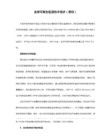
方法三:掩码长度设为23,也就是192.168.0.0/23和192.168.1.0/23是同一网断的它们可以通讯的
共享打印机的客户端一启动90段的网卡,20段的客户端都不能使用它的打印机了!
在共享打印机的客户端上还做了以下设置:
route -p add 192.168.20.0 mask 255.255.255.0 192.168.20.254 metric 1
第三种:
假设内部局域网有两个子网“192.200.240.*”和“21.55.8.*”。“21.55.8.*”子网内的计算机想使用“192.200.240.*”子网的打印机,但由于IP地址在不同的网段,造成两个网段内的计算机不能共享使用打印机。
那么如何实现跨网段共享打印机呢?假设共享打印机的计算机IP地址是“192.200.240.10”,名称为LSSWHP,共享打印机名称 为HP。“21.55.8.*”子网内想使用打印机的计算机的IP地址是“21.55.8.10”,以下两步操作均在这台计算机 (Windows2000)上进行。
第二种:
某单位有两个局域网,一个用于内部办公,一个用于接入Internet,这两个网络通过交换机联系在一起;现在有一台网络打印机连接在Internet网络上,那么内网的工作站,能否共享到Internet网络上的打印机呢?
答:很显然,上面的两个局域网处于不同网段,因此我们在内网的工作站上,无法使用网上邻居,直接访问到Internet网络上的共享打印机。但考虑到这两个网络,在物理连接上还是通过交换机联系在一起的,因此你可以将打印机设置为基于IPX/SPX协议下的网络共享。在设置共享时,你必须先用直接连接的方法,获得打印机在IPX/SPX协议下的一些技术参数,例如IPX地址、IPX名称、硬件地址、打印机的名称等(注意这些参数,不是每一台打印机都可以提供的,必须要求打印机支持IPX/SPX网络共享才可以),当然你也可以使用WEB浏览的方式,查看到这些技术参数,只要以打印机超级管理员身份登录到打印服务器中,然后在IE地址栏中,输入形如“http://打印机服务器IP地址:端口号码”格式的网址,就能获得IPX/SPX协议下的技术参数了。以后在需要安装网络打印机的工作站中,单击“添加打印机”命令,打开网络打印机安装向导界面,当屏幕上提示你安装何种类型的打印机时,必须选中“本地打印机”选项,并选用LPT1端口,作为缺省的打印端口;以后打开本地打印机的属性设置页面,找到“打印到以下端口”项,然后自行添加一个端口,并在弹出的“协议”框中,选用“IPX/SPX打印机”,然后输入上面收集到IPX/SPX技术参数;完成上面的设置后,内网中的工作站将自动创建一个网络打印机图标,再将该网络打印机设置为默认状态,如此一来你就完成了不同网段之间的共享打印了。
不同IP网段打印机共享

方法一:首先让对方共享打印机。
用类似“\\IP地址\打印机共享名”的方式来访问,前提是必须知道对方的一个有权限的用户帐户,另外中间的防火墙要开TCP445端口。
方法二:利用IIS共享打印机。
共享后,可以通过类似“http://IP地址/打印机共享名”的方式访问,同样需要知道对方的一个有权限的用户帐户,防火墙要开TCP80端口。
方法三:支持网络打印的打印机设备。
市面上有一种网络打印机服务器,可以使打印机不同够电脑间的局域网共享设置而是直接通过网线分配IP来共享打印机,但是如果因为办公环境或者是其他的一些原因而无法使用局域网共享的话,那么要共享一台打印机就不是这么简单了,还有还有这么一好东西,那就是打印机共享器(打印机共享分配器)。
单位或公司网络往往由多个IP网段组成,如果实现不同IP 网段之间打印机共享操作呢?以下小编就与大家分享一下局域网中不同IP段之间实现打印机共享的方法。
1/9首先,在连接有打印机的电脑上,将打印机设置为“共享”设备。
具体操作方法:在“控制面板”-“网络和共享中心”-“高级共享设置”窗口中,勾选“启用文件和打印机共享”项。
2/9进入“控制面板”-“设备和打印机”窗口,右击要共享的打印机,选择“打印机属性”项。
3/9此时将打开“打印机属性”窗口,切换到“共享”选项卡,勾选“共享这台打印机”,同时设置“共享名”,可以自定义,点击“确定”按钮。
4/95/9在弹出的窗口中,勾选“Internet信息服务”,确保已勾选“万维网服务”项,点击“确定”以更新、安装此服务。
6/9打开“Windows防火墙”界面,在“允许程序或功能通过Windows防火墙进行通信”界面中,勾选“文件和打印共享”进程,点击“确定”按钮。
7/9(win8没有)8/9在打开的“IIS服务器”窗口中,依次展开“本地计算机”-“网站”-“默认网站”,找到“Printers”按钮,右击选择“属性”,在其窗口中点击“目录安全性”,并在其“身份验证方法”对话框中选中“匿名访问”。
共享打印机教程篇:win系统局域网内不同网段共享打印机的方法

共享打印机教程篇:win系统局域网内不同网段共享打印机的
方法
本篇文章主要写win7系统在局域网内不同网段的情况下共享打印机的方法,设置好后利用IP地址连接共享打印机主机即可。
例如:一个IP为192.168.1.10 另一个IP为 192.168.31.68
步骤:
1、首先我们需要修改需要连接打印机电脑上Hosts文件,Hosts 文件所在地址为C:\Windows\System32\drivers\etc文件夹下:
2、值得注意的是:因为Hosts是系统文件,我们修改它需要获取管理员权限才可修改有效,我们单击打开桌面左下角的开始按钮,右键单击【记事本】,选择【以管理员身份运行】:
3、打开记事本之后,单击【文件】选择【打开】选择路径C:\Windows\System32\drivers\etc下的Hosts文件,如果不显示Hosts文件的情况下我们把显示文件类型改为【所有文件】就能显示出来了,选中Hosts文件然后单击【打开】:
4、在打开的hosts文件里,添加上打印机所在的电脑的IP地址和计算机名称,格式如图,计算机名称和IP地址之间保留两个空格,修改完成后记得保存,退出即可:
5、修改好地址后,在【网络和共享中心】里打开【本地连接】,然后选择【属性】,再在属性里选择【Internet协议版本4】,再在【属性】选项上单击,再单击【高级】选项,最后在【WINS】选项卡里,单击启用【TCP/IP 上的NetBIOS】,确定退出,设置完成。
6、设置完成后,快捷键【win+R】弹出【运行】窗口,输入打印机主机电脑的IP地址格式为 \\192.168.1.10 然后回车,技能查看并可以连接共享的打印机了。
公网下不同IP网段共享打印机【最新】

第一个方法就可以了公网下不同IP网段共享打印机一、现状:现在有两台电脑a和b,a的IP为202.116.90.134,计算机的名称是SKYGB,b的IP 为202.116.74.13,打印机则直接连接在a上,已经设置为共享,且在a上已经可以正常使用打印机。
二、需求:b电脑需要连接到a上的打印机,实现网络打印。
三、分析:打印机原来设置的共享为局域网上的共享,由于不是局域网,所以需要修改a电脑上的设置;a电脑设置好后,b电脑理论上可搜索到a上的打印机。
四、实现步骤:1.修改a电脑上的设置:①在“控制面板”中打开“Windows防火墙”,点击“例外”选项卡,在程序和服务列表中找到“文件和打印机共享”并双击。
②双击后打开“编辑服务窗口”,点击“更改范围”③在打开的“更改范围”窗口中选择“任何计算机(包括Internet上的计算机)”,然后点击“确定”即可。
2.b电脑上的设置:①进入“C:\WINNT\system32\drivers\etc\”目录,找到hosts文件,用记事本打开,在该文件末尾另起一行,添加“202.116.90.134,SKYGB”,保存并退出。
②在“控制面板”中打开“打印机和传真”,在左边的侧边栏点击“添加打印机”,打开“添加打印机向导”窗口,点击“下一步”,③在接下来弹出的窗口中选择“网络打印机或连接到其他计算机的打印机”,然后点击“下一步”,④在弹出的窗口中,选择“连接到这台打印机”,名称输入“\\10.32.38.209\”,会自动在下方显示209上的打印机名称,选择后点击“下一步”。
选择“浏览打印机”,然后点击“下一步”,⑤接下来,电脑会自动搜索网络上可用的打印机(搜索过程可能有点慢),然后选择你需要连接的打印机即可,点击“下一步”,⑥点击“下一步”后,会弹出一个警告窗口,直接点击“是”就可以了。
⑦然后会询问你是否把这台打印机设为默认打印机,选择“是”,然后点击“下一步”即可。
不同局域网打印机共享方法

公网下不同IP网段共享打印机一、现状:现在有两台电脑a和b,a的IP为202.116.90.134,计算机的名称是SKYGB,b的IP 为202.116.74.13,打印机则直接连接在a上,已经设置为共享,且在a上已经可以正常使用打印机。
二、需求:b电脑需要连接到a上的打印机,实现网络打印。
三、分析:打印机原来设置的共享为局域网上的共享,由于不是局域网,所以需要修改a电脑上的设置;a电脑设置好后,b电脑理论上可搜索到a上的打印机。
四、实现步骤:1.修改a电脑上的设置:①在“控制面板”中打开“Windows防火墙”,点击“例外”选项卡,在程序和服务列表中找到“文件和打印机共享”并双击。
②双击后打开“编辑服务窗口”,点击“更改范围”③在打开的“更改范围”窗口中选择“任何计算机(包括Internet上的计算机)”,然后点击“确定”即可。
2.b电脑上的设置:①进入“C:\WINNT\system32\drivers\etc\”目录,找到hosts文件,用记事本打开,在该文件末尾另起一行,添加“202.116.90.134,SKYGB”,保存并退出。
②在“控制面板”中打开“打印机和传真”,在左边的侧边栏点击“添加打印机”,打开“添加打印机向导”窗口,点击“下一步”,③在接下来弹出的窗口中选择“网络打印机或连接到其他计算机的打印机”,然后点击“下一步”,④在弹出的窗口中,选择“浏览打印机”,然后点击“下一步”,⑤接下来,电脑会自动搜索网络上可用的打印机(搜索过程可能有点慢),然后选择你需要连接的打印机即可,点击“下一步”,⑥点击“下一步”后,会弹出一个警告窗口,直接点击“是”就可以了。
⑦然后会询问你是否把这台打印机设为默认打印机,选择“是”,然后点击“下一步”即可。
⑧最后点击“完成”即可。
五、最后的一点思考虽然通过这个方法实现了网络打印,但是打印机是直接暴露在Internet上的,不知道这样会不会带来什么安全方面的问题。
如何连接不同网段的网络打印机实现共享打印

如何连接不同网段的网络打印机实现共享打印硬件的配置:局域网1网段192.168.1.XXX(打印服务器主机:IP :192.168.1.101主机名:20130715-1728共享打印机名:HP LaserJet 3050 Series PCL 6)局域网2网段192.168.2.XXX(只有客户端)网段1和网段2之间由路由器连接(如果路由器在网段1上,那么把从网段2过来的线连接到路由器的WAN口即可)目的:在网段2上共享网段1的打印机方法很简单,如下:第一步:在Windows XP操作系统下,在网段2的一台主机上(客户端),打开“命令提示符”窗口,输入C:\WINDOWS\system32\drivers\etc\。
打开目录后,用记事本编辑hosts文件,在该文件末尾另起一行,添加192.168.1.101 20130715-1728 保存并关闭。
第二步:依次点击“开始→设置→打印机”,在“打印机”窗口中,双击“添加打印机”。
进入“添加打印机向导”窗口,点击“下一步”按钮。
在“本地或网络打印机”选择界面中,选择“网络打印机”,然后点击“下一步”按钮。
在“查找打印机”窗口中,直接点击“下一步”按钮。
进入“浏览打印机”窗口,在“打印机”栏中输入“\\20130715-1728\ HP LaserJet 3050 Series PCL 6”不含双引号,然后点击“下一步”按钮,向导会自动安装打印机驱动程序。
接着,在“默认打印机”界面中,选择“是”。
在“正在完成添加打印机向导”界面中,点击“完成”按钮,即可实现跨网段共享打印机。
Windows 2000和Windows 98用户可以编辑相应目录下的hosts文件,通过“添加打印机”实现跨网段共享打印机。
windows2000的hosts在C:\winnt\system32\drivers\etc\下,windows98的在C:\WINDOWS\system32\drivers\etc\下。
局域网内不同IP段落如何实现共享打印机?

局域网内不同IP段落如何实现共享打印机?局域网的不同网段,通常情况下,那么两个网段是不能共享打印机的。
怎么办呢?下文具体说一说。
方式1:修改hosts文件假设局域网中有两个网段,一个是192.168.10.*,另一个是10.24.*.*,打印机连接到位于10.24.*.*的网段名为DaYinJi的电脑,具体操作步骤如下。
step1:修改需要连接到打印机电脑的hosts文件,通常情况下,hosts文件位于C盘的windows/system32/drviers/etc目录下,右击该文件,选择“以管理员权限运行”,用记事本打开。
step2:打开hosts文件之后,添加打印机所在电脑的IP地址和计算机名称,如下图所示,根据实际情况修改。
step3:在需要共享打印机的电脑上,打开“网络和共享中心”里的“本地连接”,点击“属性”,然后选择“internet协议版本4”,在“属性”选项卡上单击,选择“高级”选项,如下图所示,最后在“WINS”选项卡中,启用“TCP/IP上的NetBIOS”,具体设置过程如下图所示。
step4:经过上述设置后,在需要用到共享打印机的电脑上,在“运行”中输入“\\\\10.24.*.*”就可以看到共享打印机,双击共享打印机的图标,就可以安装驱动,跨网段使用局域网内的打印机了,如下图所示。
方式2:打印服务器如果长期使用,那么可以使用打印服务器,打印服务器的大小相当于家里的机顶盒,可以将传统的USB接口打印机“改造”成为网络打印机,实现跨网打印,这种方式相对来说稳定很多,而且不用占用电脑。
打印服务器直接接入办公网的交换机即可,连接方式如下图所示,网口连接到办公网交换机,USB接口连接打印机。
上文提供了两种实现跨网共享打印机的方式,其中方式一需要修改hsots文件,启用TCP/IP协议的netbios功能,需要用到445端口,可能存在网络安全的风险;方式二采用了打印服务器,将普通的USB接口打印机“改造”成网络打印机,可以方便的实现跨网打印。
局域网内不同的IP段共享打印机
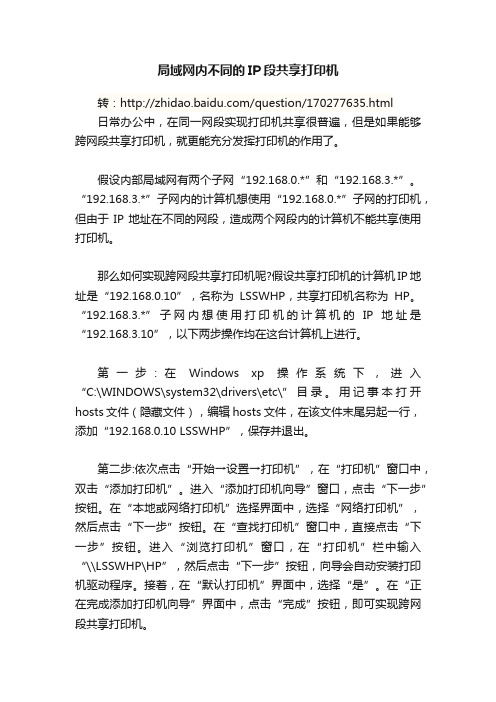
局域网内不同的IP段共享打印机转:/question/170277635.html日常办公中,在同一网段实现打印机共享很普遍,但是如果能够跨网段共享打印机,就更能充分发挥打印机的作用了。
假设内部局域网有两个子网“192.168.0.*”和“192.168.3.*”。
“192.168.3.*”子网内的计算机想使用“192.168.0.*”子网的打印机,但由于IP地址在不同的网段,造成两个网段内的计算机不能共享使用打印机。
那么如何实现跨网段共享打印机呢?假设共享打印机的计算机IP地址是“192.168.0.10”,名称为LSSWHP,共享打印机名称为HP。
“192.168.3.*”子网内想使用打印机的计算机的IP地址是“192.168.3.10”,以下两步操作均在这台计算机上进行。
第一步:在Windows xp操作系统下,进入“C:\WINDOWS\system32\drivers\etc\”目录。
用记事本打开hosts文件(隐藏文件),编辑hosts文件,在该文件末尾另起一行,添加“192.168.0.10 LSSWHP”,保存并退出。
第二步:依次点击“开始→设置→打印机”,在“打印机”窗口中,双击“添加打印机”。
进入“添加打印机向导”窗口,点击“下一步”按钮。
在“本地或网络打印机”选择界面中,选择“网络打印机”,然后点击“下一步”按钮。
在“查找打印机”窗口中,直接点击“下一步”按钮。
进入“浏览打印机”窗口,在“打印机”栏中输入“\\LSSWHP\HP”,然后点击“下一步”按钮,向导会自动安装打印机驱动程序。
接着,在“默认打印机”界面中,选择“是”。
在“正在完成添加打印机向导”界面中,点击“完成”按钮,即可实现跨网段共享打印机。
如何跨网段共享打印机

如何跨网段共享打印机日常办公中,在同一网段实现打印机共享很普遍,但是如果能够跨网段共享打印机,就更能充分发挥打印机的作用了。
假设内部局域网有两个子网“192.168.1.*”和“172.16.0.*”。
“172.16.0.*”子网内的计算机想使用“192.168.1.*”子网的打印机,但由于IP地址在不同的网段,造成两个网段内的计算机不能共享使用打印机。
那么如何实现跨网段共享打印机呢?假设共享打印机的计算机IP地址是“192.168.1.10”,名称为Print01,共享打印机名称为HP。
“172.16.0.*”子网内想使用打印机的计算机的IP地址是“172.16.0.10”,以下两步操作均在这台计算机(Windows2000)上进行。
第一步:在Windows 2000操作系统下,打开“命令提示符”窗口,进入“C:\WINNT\system32\drivers\etc\”目录。
输入“edit hosts”,编辑hosts文件,在该文件末尾另起一行,添加“192.168.1.10 Print01”,保存并退出。
第二步:依次点击“开始→设置→打印机”,在“打印机”窗口中,双击“添加打印机”。
进入“添加打印机向导”窗口,点击“下一步”按钮。
在“本地或网络打印机”选择界面中,选择“网络打印机”,然后点击“下一步”按钮。
在“查找打印机”窗口中,直接点击“下一步”按钮。
进入“浏览打印机”窗口,在“打印机”栏中输入“\\Print01\HP”,然后点击“下一步”按钮,向导会自动安装打印机驱动程序。
接着,在“默认打印机”界面中,选择“是”。
在“正在完成添加打印机向导”界面中,点击“完成”按钮,即可实现跨网段共享打印机。
Windows XP和Windows 98用户可以编辑相应目录下的hosts文件,通过“添加打印机”实现跨网段共享打印机。
或者大家也可以用记事本新建一个文本文件,输入以下命令:@echo offecho 开始开启跨网段打印机共享@pausecd C:\Windows\system32\drivers\etcecho 192.168.1.10 Print01>hostsecho 已开启跨网段打印机共享功能echo 请通过“控制面板- 打印机和传真- 添加打印机”实现跨网段共享打印机@pause另存为.BAT文件,在非本网段欲打印的计算机上双击运行后按照提示操作即可。
同一交换机下不同IP网段打印机共享设置举例

同一交换机下不同IP网段打印机共享设置因内网办公IP地址的扩容,同一交换机下不同IP网段,由于彼此ping不通,如10.29.27.2 ping 10.29.26.2不通,打印机共享出现问题。
经过几天的摸索实践,现找到一种较为简单易行的方法,现提供如下:
举例:如图,张三、李四、王五、陈六在同一办公室,电脑接在同一HUB上,张三,李四,王五的IP在同一网段10.29.26.0,但王六不再同一网段,在10.29.27.0,现在张三的电脑接了一台打印机,陈六要共享,该如何设置?
张三
李四
某某
10.29.26.2
192.168.100.1
1、给张三的电脑配置第二IP,192.168.100.1,
2、给陈六的电脑配置第二IP,192.168.100.2
3、修改张三的电脑计算机名为zhangsan
4、在陈六的电脑上修改hosts表
(C:\WINDOWS\system32\drivers\etc),在host表的最后加入一行:192.168.100.1 zhagnsan
5、在陈六的电脑上从开始--运行中键入\\zhangsan,即可
出现张三的打印机,点击连接即可给陈六安装打印驱动,完成后,陈六就可以共享张三的打印机了。
如何跨网段共享打印机
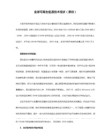
Windows XP和Windows 98用户可以编辑相应目录下的hosts文件,通过“添加打印机”实现跨网段共享打印机。
或者大家也可以用记事本新建一个文本文件,输入以下命令:
@echo off
echo 开始开启跨网段打印机共享
@pause
cd C:\Windows\system32\drivers\etc
Windows 2000和Windows 98用户可以编辑相应目录下的hosts文件,通过“添加打印机”实现跨网段共享打印机。
此外如果还是不能连接,且PING通但找不到打印机,请采取:1、重新安装网络服务组件;2、 重新装系统
那么如何实现跨网段共享打印机呢?假设共享打印机的计算机IP地址是“192.200.240.10”,名称为LSSWHP,共享打印机名称为HP。“21.55.8.*”子网内想使用打印机的计算机的IP地址是“21.55.8.10”,以下两步操作均在这台计算机(Windows2000)上进行。
第一步:在Windows 2000操作系统下,打开“命令提示符”窗口,进入“C:\WINNT\system32\drivers\etc\”目录。输入“edit hosts”,编辑hosts文件,在该文件末尾另起一行,添加“192.200.240.10 LSSWHP”,保存并退出。
那么如何实现跨网段共享打印机呢?假设共享打印机的计算机IP地址是“192.168.1.10”,名称为Print01,共享打印机名称为HP。“172.16.0.*”子网内想使用打印机的计算机的IP地址是“172.16.0.10”,以下两步操作均在这台计算机(Win000操作系统下,打开“命令提示符”窗口,进入“C:\WINNT\system32\drivers\etc\”目录。输入“edit hosts”,编辑hosts文件,在该文件末尾另起一行,添加“192.168.1.10 Print01”,保存并退出。
关于不同网段共享打印机的问题

日常办公中,在同一网段实现打印机共享很普遍,但是如果能够不同网段共享打印机,就更能充分发挥打印机的作用了日常办公中,在同一网段实现打印机共享很普遍,但是如果能够跨网段共享打印机,就更能充分发挥打印机的作用了。
假设内部局域网有两个子网“192.168.10.*”和“192.168.20“192.168.20..*”子网内的计算机想使用“192.168.10.*”子网的打印机,但由于IP地址在不同的网段,造成两个网段内的计算机打印机不能共享使用。
那么如何实现跨网段共享打印机呢?假设共享打印机的计算机IP地址是“192.168.10.*”,名称为PC1,共享打印机名称为HP,“192.168.20.*”子网内想使用打印机的计算机的IP地址是“192.168.10.*”,以下两步操作均在这台计算机(Windows 2000)上进行。
第一步:在Windows xp操作系统下,打开“命令提示符”窗口,进入“C:\WINNT\system32\drivers\etc\”目录。
编辑hosts文件,在该文件末尾另起一行,添加“192.168.10.*PC1”,保存并退出。
第二步:依次点击“开始→设置→打印机”,在“打印机”窗口中,双击“添加打印机”。
进入“添加打印机向导”窗口,点击“下一步”按钮。
在“本地或网络打印机”选择界面中,选择“网络打印机”,然后点击“下一步”按钮。
在“查找打印机”窗口中,直接点击“下一步”按钮。
进入“浏览打印机”窗口,在“打印机”栏中输入“\\PC1\HP”,然后点击“下一步”按钮,向导会自动安装打印机驱动程序。
接着,在“默认打印机”界面中,选择“是”。
在“正在完成添加打印机向导”界面中,点击“完成”按钮,即可实现跨网段共享打印机。
其他操作系统用户可以编辑相应目录下的hosts文件,通过“添加打印机”实现不同网段共享打印机。
经过我的测试,已经找到问题的所在和解决方法。
详细如下:首先不能连接打印机是因为你在共享项目里尝试连接打印机的时候,系统会默认用NETBIOS协议去连接打印机。
不通网段ip共享打印机
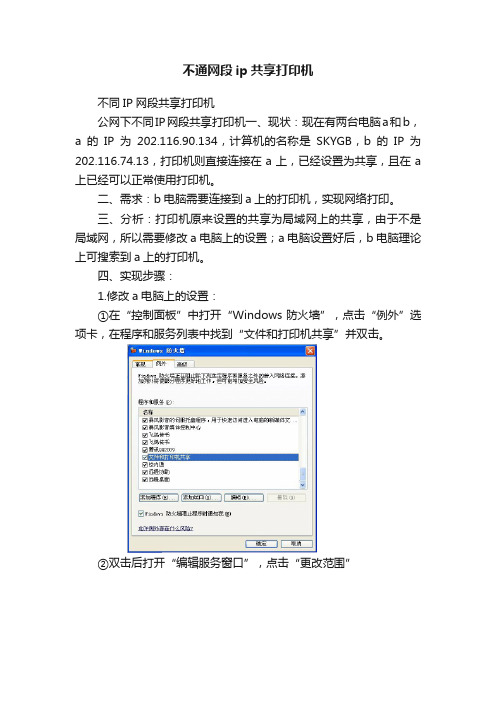
不通网段ip共享打印机不同IP网段共享打印机公网下不同IP网段共享打印机一、现状:现在有两台电脑a和b,a的IP为202.116.90.134,计算机的名称是SKYGB,b的IP为202.116.74.13,打印机则直接连接在a上,已经设置为共享,且在a 上已经可以正常使用打印机。
二、需求:b电脑需要连接到a上的打印机,实现网络打印。
三、分析:打印机原来设置的共享为局域网上的共享,由于不是局域网,所以需要修改a 电脑上的设置;a电脑设置好后,b电脑理论上可搜索到a上的打印机。
四、实现步骤:1.修改a电脑上的设置:①在“控制面板”中打开“Windows防火墙”,点击“例外”选项卡,在程序和服务列表中找到“文件和打印机共享”并双击。
②双击后打开“编辑服务窗口”,点击“更改范围”③在打开的“更改范围”窗口中选择“任何计算机(包括Internet上的计算机)”,然后点击“确定”即可。
2.b电脑上的设置:①进入“C:\WINNT\system32\drivers\etc\”目录,找到hosts 文件,用记事本打开,在该文件末尾另起一行,添加“202.116.90.134,SKYGB”,保存并退出。
②在“控制面板”中打开“打印机和传真”,在左边的侧边栏点击“添加打印机”,打开“添加打印机向导”窗口,点击“下一步”,③在接下来弹出的窗口中选择“网络打印机或连接到其他计算机的打印机”,然后点击“下一步”,④在弹出的窗口中,选择“浏览打印机”,然后点击“下一步”,⑤接下来,电脑会自动搜索网络上可用的打印机(搜索过程可能有点慢),然后选择你需要连接的打印机即可,点击“下一步”,⑥点击“下一步”后,会弹出一个警告窗口,直接点击“是”就可以了。
⑦然后会询问你是否把这台打印机设为默认打印机,选择“是”,然后点击“下一步”即可。
⑧最后点击“完成”即可。
五、最后的一点思考虽然通过这个方法实现了网络打印,但是打印机是直接暴露在Internet上的,不知道这样会不会带来什么安全方面的问题。
- 1、下载文档前请自行甄别文档内容的完整性,平台不提供额外的编辑、内容补充、找答案等附加服务。
- 2、"仅部分预览"的文档,不可在线预览部分如存在完整性等问题,可反馈申请退款(可完整预览的文档不适用该条件!)。
- 3、如文档侵犯您的权益,请联系客服反馈,我们会尽快为您处理(人工客服工作时间:9:00-18:30)。
不同IP网段共享打印机公网下不同IP网段共享打印机一、现状:现在有两台电脑a和b,a的IP为202.116.90.134,计算机的名称是SKYGB,b的IP为202.116.74.13,打印机则直接连接在a上,已经设置为共享,且在a上已经可以正常使用打印机。
二、需求:b电脑需要连接到a上的打印机,实现网络打印。
三、分析:打印机原来设置的共享为局域网上的共享,由于不是局域网,所以需要修改a 电脑上的设置;a电脑设置好后,b电脑理论上可搜索到a上的打印机。
四、实现步骤:1.修改a电脑上的设置:①在“控制面板”中打开“Windows防火墙”,点击“例外”选项卡,在程序和服务列表中找到“文件和打印机共享”并双击。
②双击后打开“编辑服务窗口”,点击“更改范围”③在打开的“更改范围”窗口中选择“任何计算机(包括Internet上的计算机)”,然后点击“确定”即可。
2.b电脑上的设置:①进入“C:\WINNT\system32\drivers\etc\”目录,找到hosts文件,用记事本打开,在该文件末尾另起一行,添加“202.116.90.134,SKYGB”,保存并退出。
②在“控制面板”中打开“打印机和传真”,在左边的侧边栏点击“添加打印机”,打开“添加打印机向导”窗口,点击“下一步”,③在接下来弹出的窗口中选择“网络打印机或连接到其他计算机的打印机”,然后点击“下一步”,④在弹出的窗口中,选择“浏览打印机”,然后点击“下一步”,⑤接下来,电脑会自动搜索网络上可用的打印机(搜索过程可能有点慢),然后选择你需要连接的打印机即可,点击“下一步”,⑥点击“下一步”后,会弹出一个警告窗口,直接点击“是”就可以了。
⑦然后会询问你是否把这台打印机设为默认打印机,选择“是”,然后点击“下一步”即可。
⑧最后点击“完成”即可。
五、最后的一点思考虽然通过这个方法实现了网络打印,但是打印机是直接暴露在Internet上的,不知道这样会不会带来什么安全方面的问题。
***假设内部局域网有两个子网“192.168.0”和“192.168.1”。
“192.168.1”子网内的计算机"192.168.1.2"想使用“192.168.0*”子网的"192.168.0.2"打印机,但由于IP地址在不同的网段,造成两个网段内的计算机打印机不能共享使用。
安装和网络共享皆不能找到该打印机。
而又不想购买带有网络模块的打印机(费用比较高)或者不想购买带打印服务的路由器,又或者不想将打印机安装在服务器上,更或者想链接其它不同网段的多个打印机。
请参阅以下内容。
备注:相关联的电脑和打印机必须能够正常使用,且没有安装限制的组策略(AD)OR内网行为管理软件(IPD)。
假设物理连有共享打印机的计算机IP地址是“192.168.0.2”,计算机名称为“sanyuexia“,共享打印机名称为HP-ls。
处于不同网段的电脑“192.168.1.2”想使用“sanyuexia“的打印机,仅需要进行以下两步操作(计算机Windows XP)上进行。
第一步:在WindowsXP操作系统下,打开”C:\WINNT\system32\drivers\etc\”目录用“记事本”编辑hosts文件,在该文件末尾另起一行,添加“192.168.0.2sanyuexia”,保存并退出。
其中网段和名字之间加两个空格。
第二步:依次在“192.168.1.2”点击“开始→设置→打印机”,在“打印机”窗口中,双击“添加打印机”。
进入“添加打印机向导”窗口,点击“下一步”按钮。
在“本地或网络打印机”选择界面中,选择“网络打印机”,然后点击“下一步”按钮。
在“查找打印机”窗口中,直接点击“下一步”按钮。
进入“浏览打印机”窗口,在“打印机”栏中输入“\\sayuexia\HP”,正常的情况下,后面的“\HP”自动带出,然后点击“下一步”按钮,向导会自动安装打印机驱动程序。
接着,在“默认打印机”界面中,选择“是”。
在“正在完成添加打印机向导”界面中,点击“完成”按钮,即可实现跨网段共享打印机。
Windows2000和Windows98用户可以编辑相应目录下的hosts文件,通过“添加打印机”实现跨网段共享打印机。
此外如果还是不能连接,且PING通但找不到打印机,请采取:1、重新安装网络服务组件;2、重新装系统。
***公司有两个子网:子网A:网段192.168.3.X,子网掩码255.255.255.0,网关192.168.3.1,要求该子网不能上外网。
IP192.168.3.1的电脑做为局域网邮件服务器使用(XP操作系统)。
子网B:网段192.168.1.X,子网掩码255.255.255.0,网关192.168.1.1,要求该子网能上外网。
子网A、B接在同一个交换机上,交换机接宽带路由器TP-link R402M联internet,其IP为192.168.1.1,并作为网关。
现在A网中有2台网络打印机,B网的电脑希望能够使用A网的网络打印机,同时又要求A、B两网段内电脑不能互访。
所有电脑的操作系统都是xp profession sp2,没有服务器操作系统。
宽带路由器TP-link R402M中有一个静态路由设置,我试过设置:目的IP地址:192.168.3.0,子网掩码255.255.255.0,网关192.168.1.1可是B网段电脑还是不能ping通A网段打印机。
请教高手这种情况,该如何设置?千万别告诉我去买那些昂贵的路由器啊,小公司钱控制紧呢。
0."B网的电脑希望能够使用A网的网络打印机,同时又要求A、B两网段内电脑不能互访"使用打印机算不上互访?数据可是两边都流动的哟。
1.回i770880:只能访问打印机,电脑不能互访。
zhangzixin(所到之处即是得!):能说详细点吗?具体怎么设置?0.不要用C网即192,使用A网即10,采用子网掩码划分子网,使网络打印机能够被两个子网都访问到。
1.子网B:10.0.0.1~255,mask:255.255.0.0子网A:10.0.1.3~255,mask:255.255.255.0打印机:10.0.1.1~2,mask:255.255.0.0打印机的网址可以是10.0.1.*,关键是mask值。
0.因为我身边没有那个网络环境,我在家中用两台电脑模拟的,一台电脑模拟打印机IP,另一台做为B网,同时路由器的子网掩码设为255.255.0.0。
可是B网就是ping不同做模拟打印机那台电脑。
不管怎么说,都得谢谢你i770880(),不知道你是否愿意再说说,我得QQ:313458815,再次感谢!分不多,请笑纳!1.告诉你的结果是我在我计算机上虚拟了3个操作系统进行试验后的结果。
你也可以在你的机子上虚拟多台计算机来模拟你需要的环境。
你一定要选择10段地址,不能选择192段地址,记得是C网地址最多只支持255台计算机,即使掩码全为0都不能突破。
另外,你在路由器上设置掩码不能是255.255.0.0,这样的掩码AB段都可以通过路由器的。
还要,你模拟的时候用的是路由器,要把你的两台电脑接在交换口上,只能把路由器当交换机使用。
0.谢谢i770880(),今天去公司设置好了,你说得很对,关键在于mask。
***局域网共享打印机第一个办法,是最老的办法,在本地计算机上打开打印机和传真对话框,选添加打印机,第二步,选择网络打印机(见图1),然后浏览打印机,找到提供网络打印机的主机(办公室的计算机),选择好打印机,根据系统提示安装好驱动,就可以了。
【图】1第二个办法,打开网上邻居,找到办公室计算机,双击打开,找到打印机,点右键,选择连接(见图2),这时系统提示将会在本机上安装一个打印驱动程序,选“是”就可以安装网络打印机的驱动了。
【图】2还有一个更简单的办法,先打开本地计算机打印机和传真对话框,直接用鼠标左键,将远程计算机的网络打印机直接拖到本地打印机和传真中(见图3),出现系统提示后选“是”就可以了。
【图】3远程打印机的使用跟本地打印机的使用是一样的,由于是远程,在打印前记得提示安装了打印机的主机打开打印机电源和放入纸张。
通过互联网共享打印机windows xp专业版支持互联网打印协议(IIP),只要在电脑A上安装IIS,就可以在电脑B 上的IE浏览器中看到并使用共享打印机了。
大致的设置方法如下:在电脑A上,通过“添加/删除windows组件”安装IIS。
在电脑B上,按照常规的方法添加打印机,打印机类型要选择“网络打印机,或者连接到其它计算机上的打印机”,接着选择“连接到Internet,家庭或办公网络上的打印机”,并输入“http://hostname/printers/printername/.printer”这样的地址,其中“hostname”是电脑A的域名,计算机名或IP地址,“printername”是共享出来的打印机名称。
给电脑B 安装好相应的驱动程序后,就可以利用互联网正常使用打印机了。
转自跨网段共享打印机跨网段共享打印机日常办公中,在同一网段实现打印机共享很普遍,但是如果能够跨网段共享打印机,就更能充分发挥打印机的作用了日常办公中,在同一网段实现打印机共享很普遍,但是如果能够跨网段共享打印机,就更能充分发挥打印机的作用了。
假设内部局域网有两个子网“192.200.240.*”和“21.55.8.*”。
“21.55.8.*”子网内的计算机想使用“192.200.240.*”子网的打印机,但由于IP地址在不同的网段,造成两个网段内的计算机打印机不能共享使用。
那么如何实现跨网段共享打印机呢?假设共享打印机的计算机IP地址是“192.200.240.10”,名称为LSSWHP,共享打印机名称为HP。
“21.55.8.*”子网内想使用打印机的计算机的IP地址是“21.55.8.10”,以下两步操作均在这台计算机(Windows 2000)上进行。
第一步:在Windows2000操作系统下,打开“命令提示符”窗口,进入“C:\WINNT\system32\drivers\etc\”目录。
输入“edit hosts”,编辑hosts文件,在该文件末尾另起一行,添加“192.200.240.10LSSWHP”,保存并退出。
第二步:依次点击“开始→设置→打印机”,在“打印机”窗口中,双击“添加打印机”。
进入“添加打印机向导”窗口,点击“下一步”按钮。
在“本地或网络打印机”选择界面中,选择“网络打印机”,然后点击“下一步”按钮。
在“查找打印机”窗口中,直接点击“下一步”按钮。
进入“浏览打印机”窗口,在“打印机”栏中输入“\\LSSWHP\HP”,然后点击“下一步”按钮,向导会自动安装打印机驱动程序。
